html5实现滑块功能之type="range"属性
发布时间:2020-02-18 12:46:23 作者:spring-boot  我要评论
我要评论
这篇文章主要介绍了html5实现滑块功能之type="range"属性的相关资料,本文通过实例代码给大家介绍的非常详细,具有一定的参考借鉴价值,需要的朋友可以参考下
html5实现滑块功能之type="range"属性
1.html5中添加了关于滑块的标签,其实际是扩展了input标签,type属性值为range。
2.感觉挺有意思,就做了一个关于滑块的动画的例子,可以通过开始和结束按钮来控制滑块的滑动和停止,有点类似视频的自动播放和暂停,同时还时时显示了该滑块的值。
3.具体代码如下所示
<!DOCTYPE html>
<html>
<head>
<title>数字递增组件</title>
<!--引入jquery-->
<script type="text/javascript" src="jquery-1.8.3.js"></script>
</head>
<body>
<!--做一个播放控件-->
<div id="movie">
<!--定义滑块组件-->
<input type="range" id="slider" min="0" max="1000" step="1" value="0" οnchange="print()" />
<!--显示滑块组件的当前值-->
<p>当前值为:<span id="print">0</span></p>
<!--控制按钮-->
<button id="start" οnclick="start()">播放</button>
<button id="stop" οnclick="stop()">停止</button>
</div>
</body>
</html>
<script type="text/javascript">
//定义一个标识符,用于判断用户点击开始按钮或暂停按钮
var choose = true;
//此函数用于显示滑块的当前值
function print(){
//获取信息
var value = parseFloat($("#slider").val());
//将信息显示
$("#print").text(value);
}
//此函数负责修改value的值
function changeVal(){
//使用纯js实现
/*var value = parseFloat(document.getElementById("slider").value);
//显示信息
document.getElementById("print").innerHTML=value;
if(value==1000){
return;
}else{
document.getElementById("slider").value = value+10;
}*/
//使用jquery实现
var value = parseFloat($("#slider").val());
//显示信息
print();
//修改滑块的值
if(value==1000 || choose == false){
return;
}else{
$("#slider").val(value+1);
}
}
//此函数负责开始按钮
function start(){
choose = true;
setInterval("changeVal()",10);
}
//此函数负责暂停按钮
function stop(){
choose = false;
}
</script>
总结
以上所述是小编给大家介绍的html5实现滑块功能之type="range"属性,希望对大家有所帮助,也非常感谢大家对脚本之家网站的支持!
相关文章
- 下面小编就为大家带来一篇浅谈html5增强的页面元素。小编觉得挺不错的,现在就分享给大家,也给大家做个参考。一起跟随小编过来看看吧2016-06-14
 这篇文章主要介绍了HTML5中CSS外观属性的相关知识,本文给大家介绍的非常详细,对大家的学习或工作具有一定的参考借鉴价值,,需要的朋友可以参考下2020-09-10
这篇文章主要介绍了HTML5中CSS外观属性的相关知识,本文给大家介绍的非常详细,对大家的学习或工作具有一定的参考借鉴价值,,需要的朋友可以参考下2020-09-10 Html5为我们提供了以 "data-" 为前缀定义需要的属性即可设置自定义属性。使用H5自定义属性对象dataset来获取。2020-04-01
Html5为我们提供了以 "data-" 为前缀定义需要的属性即可设置自定义属性。使用H5自定义属性对象dataset来获取。2020-04-01- 这篇文章主要介绍了Html5之自定义属性(data-,dataset),文中通过示例代码介绍的非常详细,对大家的学习或者工作具有一定的参考学习价值,需要的朋友们下面随着小编来一起学2019-11-19
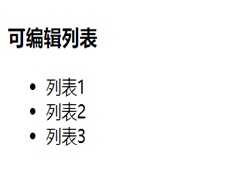 这篇文章主要介绍了浅析HTML5页面元素及属性,本文给大家介绍的非常详细,对大家的学习或工作具有一定的参考借鉴价值,需要的朋友可以参考下2021-01-20
这篇文章主要介绍了浅析HTML5页面元素及属性,本文给大家介绍的非常详细,对大家的学习或工作具有一定的参考借鉴价值,需要的朋友可以参考下2021-01-20




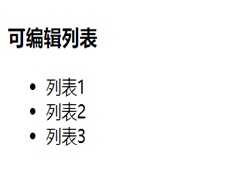
最新评论